Σήμερα θα δούμε τα βήματα που χρειάζονται για να αποθηκεύσουμε τα δεδομένα του Itunes σε περίπτωση που θέλουμε να κάνουμε Format στον υπολογιστή μας. Η διαδικασία είναι απλή και σύντομη. Έτοιμοι;
Αρχικά πρέπει να κάνουμε Consolidate ή να σιγουρευτούμε οτι έχει γίνει ήδη η διαδικασία του Consolidate.
1. Aνοίγουμε τα Preferences του Itunes. Για Mac πάμε iTunes > Preferences και για Windows Edit > Preferences.
2. Πατάμε στο Advanced.
3. Tick-άρουμε την επιλογη "Copy files to iTunes Media folder when adding to library" και πατάμε Ok. Όπως ακριβώς στην παρακάτω εικόνα:
3. Tick-άρουμε την επιλογη "Copy files to iTunes Media folder when adding to library" και πατάμε Ok. Όπως ακριβώς στην παρακάτω εικόνα:
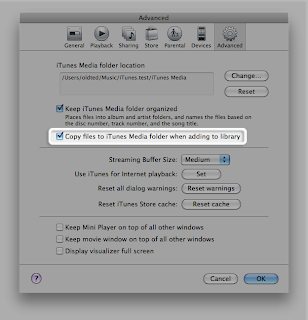 Όταν πατήσετε Ok, τότε το Itunes θα αρχίσει να αντιγράφει (όλα ή μερικά, ανάλογα με τι έχετε κάνει στο παρελθόν) τα αρχεία σας στον Itunes φάκελο, ενώ ταυτόχρονα θα αφήσει τα Original αρχεία σας στην αρχική τους θέση. Με λίγα λόγια θα έχετε τα ίδια αρχεία σε δύο διαφορετικές θέσεις. Αν θέλετε μπορείτε να σβήσετε την αρχική θέση των Original αρχείων σας για να εξοικονομήσετε χώρο.
Όταν πατήσετε Ok, τότε το Itunes θα αρχίσει να αντιγράφει (όλα ή μερικά, ανάλογα με τι έχετε κάνει στο παρελθόν) τα αρχεία σας στον Itunes φάκελο, ενώ ταυτόχρονα θα αφήσει τα Original αρχεία σας στην αρχική τους θέση. Με λίγα λόγια θα έχετε τα ίδια αρχεία σε δύο διαφορετικές θέσεις. Αν θέλετε μπορείτε να σβήσετε την αρχική θέση των Original αρχείων σας για να εξοικονομήσετε χώρο.5. Πατάμε μετά File > Library > Organize Library.
6. Διαλέγουμε την επιλογή Consolidate Files και πατάμε Ok.
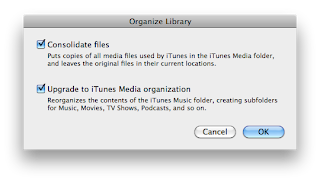 Πάει το πρώτο μέρος. Τώρα θα πρέπει να αποθηκεύσουμε τα αρχεία μας, τον φάκελο του Itunes, δηλαδή, σε εξωτερικό σκληρό δίσκο ή cd / dvd.
Πάει το πρώτο μέρος. Τώρα θα πρέπει να αποθηκεύσουμε τα αρχεία μας, τον φάκελο του Itunes, δηλαδή, σε εξωτερικό σκληρό δίσκο ή cd / dvd.Βρίσκουμε το φάκελο του Itunes. Εργοστασιακά είναι στη θέση:
Mac OS X: /Users/username/Music
Windows XP: \Documents and Settings\username\My Documents\My Music\Windows Vista or Windows 7: \Users\username\My Music\
Κάνουμε αντιγραφή τον φάκελο του Itunes στον εξωτερικό σκληρό δίσκο ή χρησιμοποιούμε τα κατάλληλα προγράμματα για να τον "κάψουμε" σε cd / dvd.
Τέλος πάμε στο τρίτο κομμάτι. Ας υποθέσουμε ότι κάναμε Format στον υπολογιστή μας και τώρα θέλουμε να επαναφέρουμε το Itunes. Ωραία, εγκαθιστάμε ξανά το Itunes και αρχικά δεν το τρέχουμε.
Αντιγράφουμε τον φάκελο Itunes που σώσαμε από τον εξωτερικό δίσκο ή το cd μας στη θέση:
Mac OS X: /Users/username/Music
Windows XP: \Documents and Settings\username\My Documents\My Music\Windows Vista or Windows 7: \Users\username\My Music\
Windows XP: \Documents and Settings\username\My Documents\My Music\Windows Vista or Windows 7: \Users\username\My Music\
Ξεκινάμε το Itunes και κατά τη διάρκεια της φόρτωσής του κρατάμε πατημένο το κουμπί Shift ή Option key (Mac).
Θα εμφανιστεί ένα παράθυρό σαν αυτό:
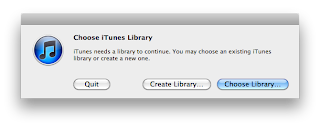 Πατάμε "Choose Library" και βρίσκουμε τον φάκελο του Itunes που τοποθετήσαμε στον σκληρό μας δίσκο.
Πατάμε "Choose Library" και βρίσκουμε τον φάκελο του Itunes που τοποθετήσαμε στον σκληρό μας δίσκο.Αυτό ήταν, είσαστε έτοιμοι!
"Δρ.Φίλιππος" για το ClopYPastE blog
Πηγή: ClopYPastE.gr - ClopYandPastE.blogspot.com - gadget-akia.blogspot.com
























































































































0 comments
Δημοσίευση σχολίου
Παρακαλώ, τα σχόλιά σας να μην περιέχουν βωμολοχίες, να μην είναι γραμμένα σε greeklish και με κεφαλαία γράμματα και να μην περιέχουν οποιοδήποτε διαφημιστικό περιεχόμενο. Σε διαφορετική περίπτωση δε θα δημοσιεύονται. Για οποιαδήποτε απορία ανατρέξτε στους όρους χρήσης του ιστολογίου.